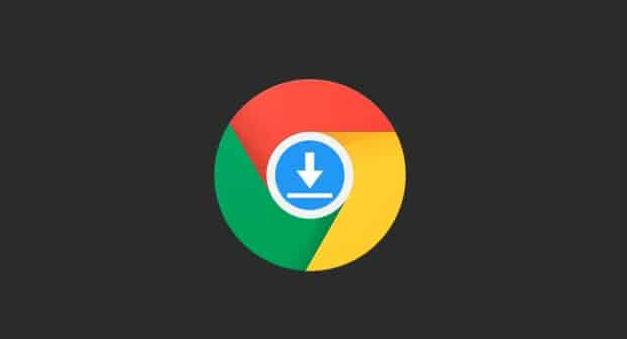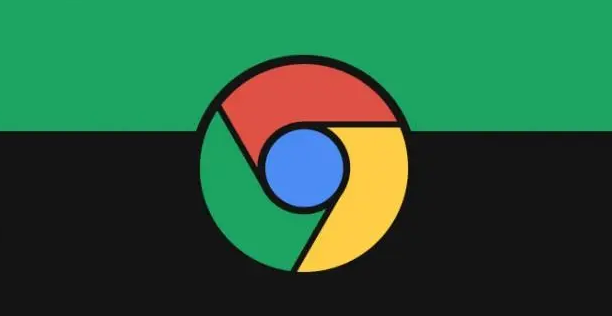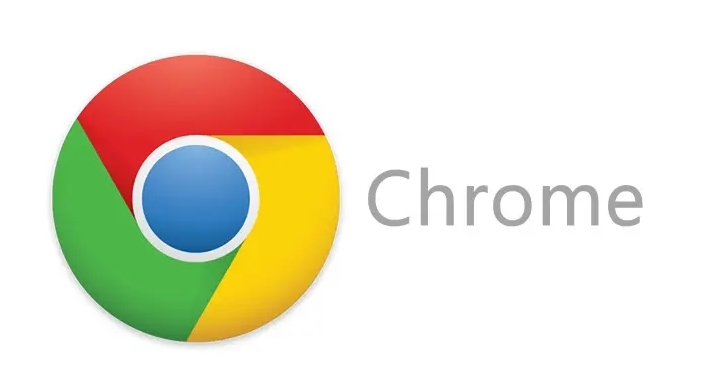您的位置:首页 > 谷歌浏览器下载失败提示网络错误的修复方法
谷歌浏览器下载失败提示网络错误的修复方法
时间:2025-07-15
来源:Chrome浏览器官网
详情介绍

1. 检查网络连接:确保设备已正常连接到互联网,可尝试访问其他网站来验证网络是否正常。若使用Wi-Fi,可尝试切换到移动数据网络,或者重启路由器,以排除网络故障或限制。
2. 清除缓存和临时文件:在重新下载并安装Google Chrome时,有时浏览器缓存或临时文件可能会干扰安装过程。清除这些缓存和临时文件可以帮助您避免安装冲突。
3. 检查安全软件设置:某些安全软件可能会阻止Google Chrome的下载或安装。请暂时禁用防火墙、杀毒软件等安全工具,然后再次尝试下载。但请注意,完成下载和安装后,务必重新启用这些安全措施,以保护您的计算机安全。
4. 尝试更换下载链接:如果下载失败提示网络问题,可以尝试寻找其他的下载链接。例如,从谷歌浏览器的官方网站重新获取下载链接,或者从其他可靠的软件下载平台获取谷歌浏览器的安装文件。
5. 更改下载存储路径:有时候,下载存储路径的问题也可能导致下载错误。可以尝试更改下载存储路径,选择一个不同的文件夹来保存下载的文件。
6. 更新谷歌浏览器:旧版本的谷歌浏览器可能存在一些已知的问题和漏洞,导致下载错误。可以打开谷歌浏览器的设置,找到“关于Chrome”选项,检查是否有可用的更新,然后按照提示进行更新。
7. 检查系统时间和日期:不正确的系统时间和日期可能导致浏览器在下载过程中出现网络错误。右键点击任务栏的时间显示区域,选择“调整日期和时间”,确保时间和日期设置正确,并与所在时区一致。
8. 重置网络设置:在Windows系统中,可进入“设置”-“网络和Internet”-“状态”,点击“网络重置”;在Mac系统中,可进入“系统偏好设置”-“网络”,删除并重新添加网络连接。重置网络设置会将网络配置恢复到默认状态,可能会解决一些网络连接问题导致的下载错误。
9. 更换下载服务器或源:如果下载的文件来自特定的服务器,可能是该服务器出现问题导致下载失败。可以尝试寻找其他可靠的下载源或等待服务器恢复正常后再进行下载。
10. 检查代理设置:若使用了代理服务器,可能会影响下载。可检查代理设置是否正确,或者尝试暂时禁用代理服务器,直接连接网络进行下载。在Chrome浏览器中,点击右上角的三个点,选择“设置”,在“高级”选项中,找到“系统”部分,点击“打开计算机的代理设置”,进行相关设置的查看和修改。
继续阅读